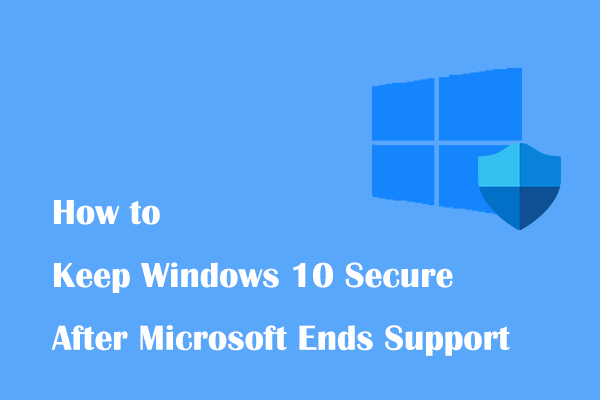Подробное руководство по резервному копированию профилей беспроводной сети
Каковы профили беспроводной сети? Зачем вам нужно создавать резервные копии профилей беспроводной сети? И как это сделать? Этот пост на веб-сайте MiniTool предоставит вам подробное руководство для дальнейшего понимания и целевых методов. Давайте посмотрим, как это сделать.
Вы когда-нибудь задумывались о том, почему ваше сетевое соединение может работать так гладко и быстро? Это связано с профилями вашей беспроводной сети.
Профили беспроводной сети или профили Wi-Fi — это своего рода сетевые настройки, которые помогают вам легко подключаться к сетям Wi-Fi и регулярно использовать компьютер в нескольких сетях без необходимости вводить данные каждый раз, когда вы хотите выйти в Интернет.
Таким образом, для некоторых пользователей очень важно создавать резервные копии и восстанавливать профили беспроводной сети.
Резервное копирование профилей беспроводной сети
Как создать резервную копию профилей беспроводной сети? Вы можете экспортировать профили беспроводной сети с помощью командной строки. Вот путь.
Шаг 1: Введите cmd в Поиск и выберите запуск Командная строка в качестве администратора.
Шаг 2. Вам необходимо проверить имя профиля, резервную копию которого вы хотите создать. Если вы это знали, вы можете пропустить этот ход; если нет, введите эту команду и нажмите Входить.
netsh wlan показать профили

Шаг 3. Когда вы получите имя, вы сможете экспортировать профили Wi-Fi, выполнив эту команду. Обратите внимание, что вам следует изменить (Путь к папке) в место, где вы хотите сохранить профили.
Ключ профиля экспорта netsh wlan = очистить папку = (путь к папке)
Шаг 4. Если вы просто хотите сохранить определенный профиль, вы можете выполнить эту команду.
профиль экспорта netsh wlan (имя профиля) ключ = очистить папку = (путь к папке)
Все равно нужно заменить (имя профиля) и (Путь к папке) с настоящими. Когда вы закончите эти шаги, вы увидите, что эти файлы сохранены как XML-файлы в назначенном месте.
Резервное копирование профиля для определенного сетевого интерфейса
Некоторые пользователи могут использовать разные сетевые интерфейсы с разными профилями, например Wi-Fi и Ethernet. В этой части вы узнаете, как создать резервную копию профиля для определенного интерфейса с помощью командной строки.
Шаг 1. Чтобы проверить, есть ли в системе доступный беспроводной интерфейс, вы можете запустить эту команду.
netsh wlan показывает интерфейсы
Шаг 2: Введите эту команду и нажмите Входить чтобы выполнить его. Изменять (Путь к папке) в место сохранения.
интерфейс профиля экспорта netsh wlan = ключ Wi-Fi = очистить папку = (путь к папке)
Восстановление профилей беспроводной сети
Сделав резервную копию профилей, вы можете восстановить их в любое время. Чтобы восстановить профили беспроводной сети, вы можете сделать следующее.
Открыть Командная строка с правами администратора и выполните эту команду.
netsh wlan добавить профиль пользователя = текущее имя файла = (путь к папке \ имя файла.xml)
Пожалуйста, замените (путь к папке\имя_файла.xml) например, с расположением и именем XML-файла, команда должна выглядеть так: netsh wlan добавить профиль пользователя = текущее имя файла = C:\Users\bj\Desktop\WiFi-hb52954_YGT.xml.
Затем вы можете проверить, был ли восстановлен профиль, выполнив команду netsh wlan показать профили команда.
Вышеупомянутые методы используются для резервного копирования профилей Wi-Fi. Люди предпочитают создавать резервные копии важных данных и восстанавливать их, когда им это понадобится. Это безопасный способ обеспечить доступ к любым данным. MiniTool ShadowMaker — замечательное программное обеспечение для резервного копирования ПК, предназначенное для резервного копирования всех типов файлов, включая файлы .xml.
Вы можете создавать резервные копии файлов в безопасном месте, например на внешнем жестком диске. Кроме того, вы можете настроить параметры для запуска автоматического резервного копирования, чтобы добавленное содержимое не было проигнорировано. Вы также можете выбрать передачу файлов через Синхронизировать или выполнить посекторное клонирование через Клонировать диск.
Пробная версия MiniTool ShadowMakerНажмите, чтобы загрузить100% чисто и безопасно
Нижняя граница:
Эта статья поможет вам создать резервную копию профилей беспроводной сети и восстановить их. Независимо от того, какой из файлов вы выберете для резервного копирования, это важная задача в вашей повседневной жизни. Защитите свои данные и попробуйте MiniTool ShadowMaker.